Що таке маршрутизатор TP-Link TL-MR3220, щоб налаштувати та прошивати його?

- 2336
- 294
- Chris Schmeler
Бездротовий маршрутизатор TP-Link TL-MR3220, на перший погляд, не відрізняється від інших пристроїв цього класу, за винятком того, що він виділяється з трохи незвичною конструкцією. Серед його технічних характеристик все, що потрібно для створення невеликої домашньої чи офісної мережі:
- Один "вхідне" порт Ван - для спілкування з постачальником;
- чотири порти локальної мережі для підключення нерухомі пристрої;
- Передавач Wi-Fi з однією антеною максимальна ширина каналу-150 Мбіт / с;
- Кнопки харчування та скидання налаштувань (останні поєднували функції розряду та включення WPS).

Ви можете підключити будь -який USB -модем до маршрутизатора
Його головна особливість чекає нас на одному з кінців корпусу. Це USB -порт, який забезпечує сумісність маршрутизатора з модемами 3G/4G/LTE. Таким чином, ми отримуємо повноцінний резервний канал зв'язку, плюс коригування автоматичного перемикання між WAN та 3G. Це означає безперебійну роботу домашньої мережі навіть в умовах деяких непередбачених проблем зв’язку.
УВАГА. Офіційний веб -сайт компанії повідомляє, що модемів 4G LTE будуть сумісні лише з апаратною версією маршрутизатора V2.
Оновлення прошивки TL-MR3220
Перш ніж налаштувати маршрутизатор TP-Link TL-MR3220, ви повинні перейти на веб-сайт виробника та перевірити наявність нових версій програмного забезпечення для цієї моделі. Прошивка, якщо його версія вище, ніж поточна, знадобиться для більш стабільної роботи на пристрої. Зверніть увагу на апаратну версію пристрою - це вказано на наклейці внизу самого маршрутизатора.

Знайшовши поточну версію MicroProchemer для вашого маршрутизатора, завантажте її на комп'ютер - це повинен бути файл, що містить номер версії в імені та наявність розширення *.Смітник. Після цього вам потрібно підключити маршрутизатор до комп'ютера відповідно до звичайної схеми: поєднайте патч-корпус із набору живлення, один із портів абонентів маршрутизатора за допомогою мережевої картки ПК.
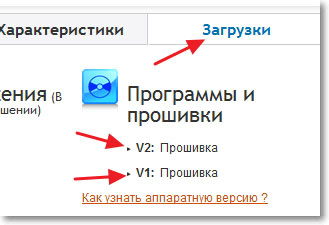
Потім перейдіть до веб -інтерфейсу в 192.168.0.1 і перейдіть до розділу системних поселень. На вкладці "Оновлення мікрородрограми", вам потрібно вказати шлях до папки, в яку завантажується прошивка, і натисніть "Оновлення".
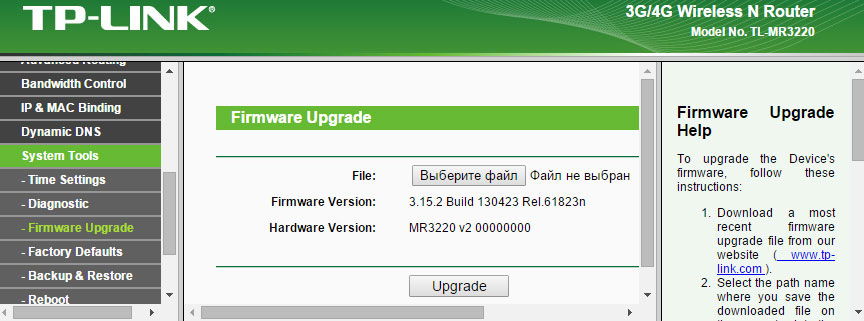
Прошивка займе близько 5 хвилин, і в цей період ви не зможете вимкнути маршрутизатор, перезапустити його або відключити від комп'ютера. Раптова скеля зв'язку може пошкодити мікропрам. В кінці процесу пристрій перезавантажиться, і якщо прошивка буде встановлена успішно, ви знову побачите вхідне вікно до інтерфейсу управління, запитуючи ім'я та пароль.
Налаштування маршрутизатора для роботи в мережі
Налаштування починається з визначення джерела зв'язку у вашому конкретному випадку. Якщо ви плануєте використовувати з'єднання WAN та 3G, або якоюсь. Ось порядок, за допомогою якого ви можете налаштувати з'єднання для кожного з цих джерел:
Робота з USB -модемом
- Дозволивши в інтерфейсі управління, ми переходимо до розділу "Мережа", а потім на сторінку 3G/4G.
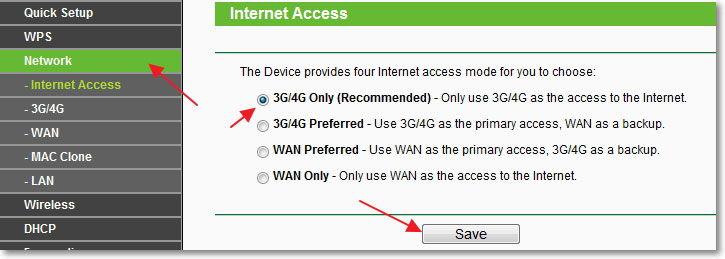
- Якщо модем підключений, система визначатиме свою марку та модель, якщо ні, то в першому рядку буде напис: "не підключений". Це не заважатиме подальшій настройці.
- Виберіть свій регіон та провайдера у списках. Встановіть необхідні режими з'єднання. Тип автентифікації краще залишити "автоматично". Збережіть параметри за допомогою відповідної кнопки.
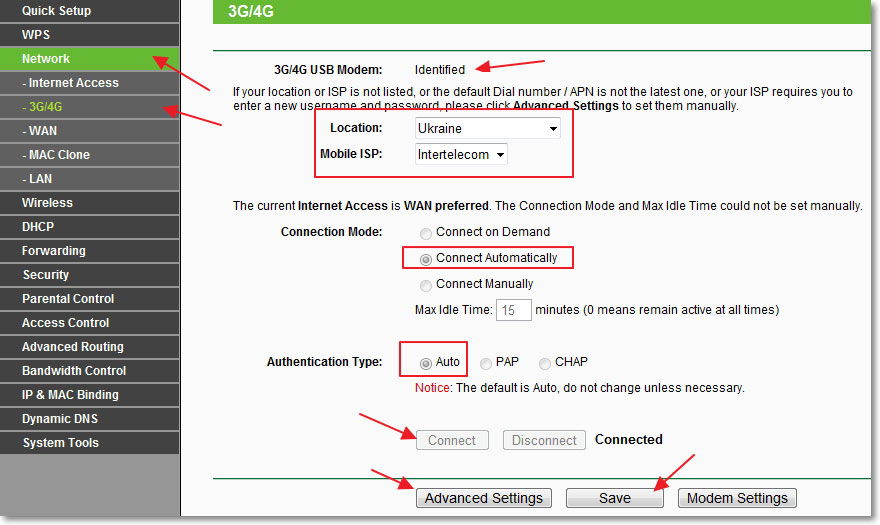
- Якщо ваш постачальник не в списку, натисніть "додатково". На відкритому сторінці примітка "Встановіть набір номера, APN, ім'я користувача та пароль" та введіть усі ці дані в наступних полях, вивчивши їх раніше в технічній підтримці постачальника. Збережіть конфігурацію
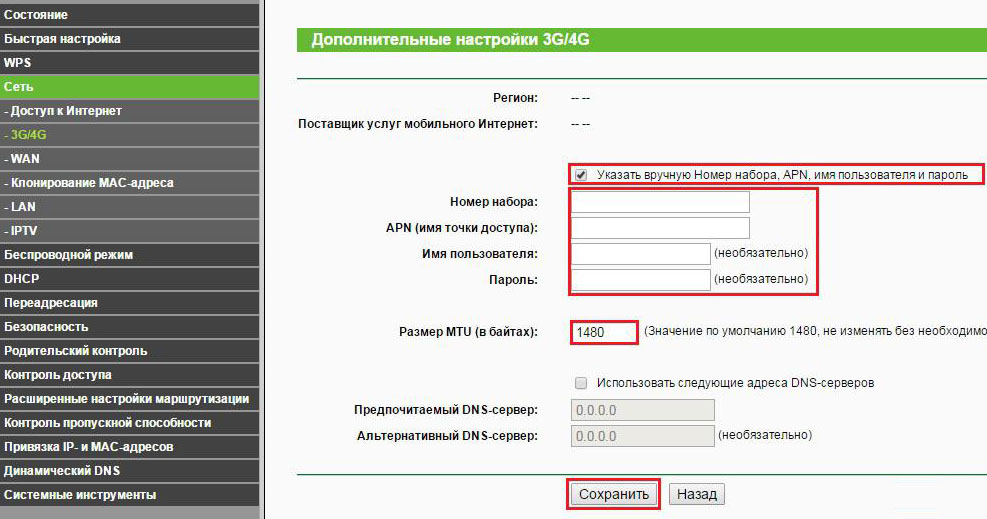
З'єднання через WAN
Налаштування підключення до Інтернету через WAN не означає жодних функцій порівняно з іншими моделями маршрутизаторів:
- Підключіть Інтернет -кабель, що надходить з обладнання постачальника до порту WAN на маршрутизаторі.
- У розділі "Мережа" перейдіть на вкладку WAN, виберіть тип з'єднання та метод призначення IP -адреси. Залежно від типу з'єднання, введіть необхідні дані (ім'я та пароль для PPPOE, IP, маски та шлюзу для статичного IP тощо - ця інформація надається постачальником).
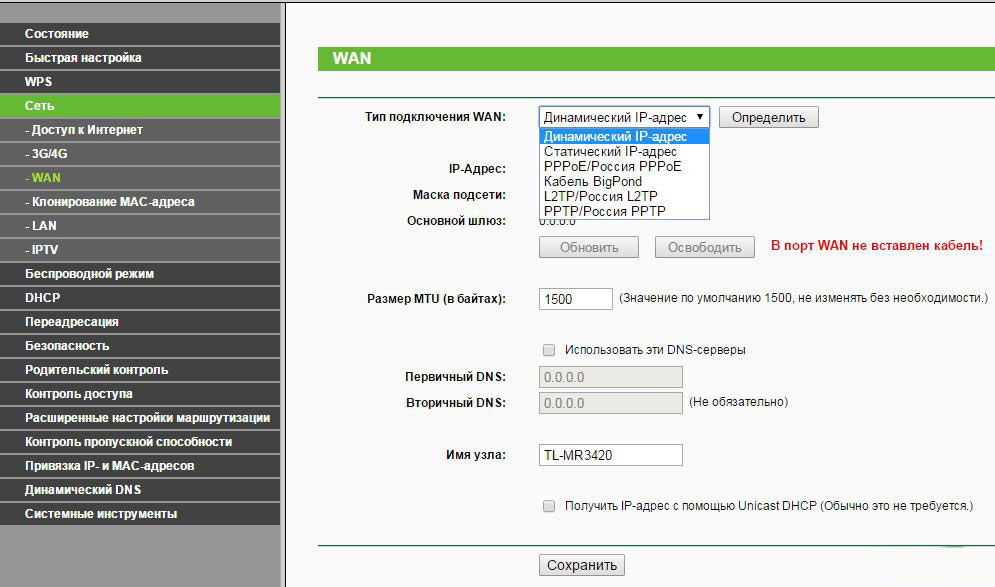
- Якщо необхідно, клонування масового адгестора або зверніться до постачальника з запитом на заміну Mac у обліковому записі.

- Ми зберігаємо конфігурацію, маршрутизатор перезавантажується і коли ви успішно регулюєте Інтернет.
Встановлення Wi-Fi
Налаштування бездротової мережі також виглядає стандартним: на першій вкладці розділу "Бездротовий режим" ми присвоюємо ім'я мережі, числа та частоти каналу, максимальна швидкість Wi-Fi. Наступна вкладка дозволяє налаштувати безпеку: тут вибрано тип шифрування, а ключ безпеки призначений. Третя вкладка надає можливість фільтрації масовими адресами: тут ви можете заборонити доступ до своєї мережі на певні пристрої.
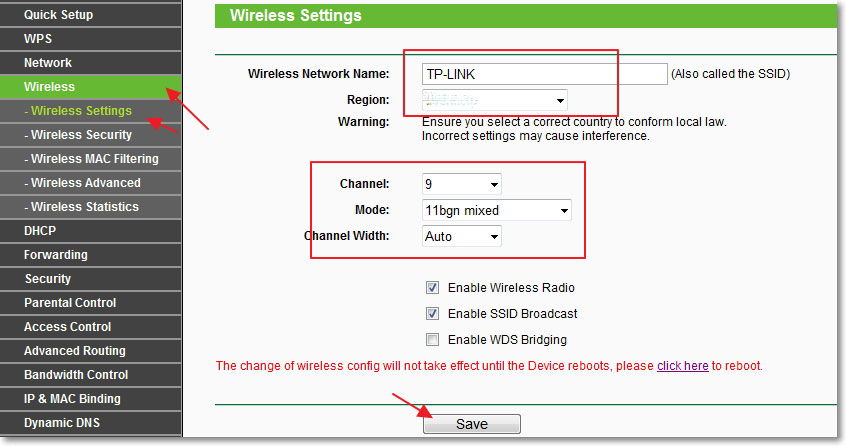
Висновок
Маршрутизатор TP-Link TL-MR3220-це відмінний вихід для тих. Елементарні налаштування (і, якщо необхідно, прошивка) - і ви можете зайти в Інтернет через мобільний модем і використовувати з'єднання високої швидкості 3G/4G в будь -якому місці, де є покриття вашого постачальника. І у вас є досвід розповсюдження мобільного Інтернету через маршрутизатор? Розкажіть нам у коментарях.
- « Увімкнення та відключення ключів, що застрягли у Windows
- Як змінити початкову сторінку Workno.RU в браузері? »

